Tujuan
Instal Gitlab di Debian 9 Stretch
Distribusi
Debian 9 Peregangan
Persyaratan
Instalasi Debian Stretch yang berfungsi dengan akses root.
Kesulitan
Mudah
Konvensi
- # – membutuhkan perintah linux yang diberikan untuk dieksekusi dengan hak akses root baik secara langsung sebagai pengguna root atau dengan menggunakan
sudoperintah - $ – membutuhkan perintah linux yang diberikan untuk dieksekusi sebagai pengguna biasa yang tidak memiliki hak istimewa
Pengantar
Gitlab adalah alternatif perangkat lunak gratis yang luar biasa untuk Github. Ini memungkinkan tim dan pengembang individu untuk meng-host dan mengelola proyek mereka sendiri di server yang mereka kendalikan.
Debian Stretch menyediakan fondasi yang stabil untuk Gitlab dan dapat menjadi server repositori kode yang sangat baik. Selain itu, Paket Omnibus Gitlab membuat penginstalan menjadi sangat sederhana.
Instal Dependensi
Ada beberapa dependensi yang perlu Anda instal di Debian sebelum Anda dapat mengatur Gitlab. Satu-satunya hal yang mungkin tampak luar biasa adalah Postfix. Gitlab menggunakannya untuk mengirim email tentang repositori. Selama instalasi, Postfix akan menanyakan jenis konfigurasi yang akan digunakan, pilih “Situs Internet”.
# apt install curl openssh-server ca-certificates postfix
Tambahkan Repositori dan Instal
Gitlab menyediakan skrip praktis yang menambahkan repositori Gitlab ke Debian dan menginstal Gitlab. Ambil skrip dengan curl dan jalankan sebagai root.
#curl -sS https://packages.gitlab.com/install/repositories/gitlab/gitlab-ce/script.deb.sh | bash
Ketika skrip selesai, Anda dapat menginstal Gitlab dengan apt .
# apt install gitlab-ce
Konfigurasi Ulang Dan Mulai
gitlab-ctl adalah utilitas baris perintah yang akan Anda gunakan untuk mengelola Gitlab. Dalam hal ini, Anda perlu menggunakannya untuk menghasilkan konfigurasi Anda.
# gitlab-ctl reconfigure
Script akan berjalan dan mengatur konfigurasi Anda untuk Gitlab. Gitlab juga akan memulai jika sudah selesai.
Di masa mendatang, ketika Anda ingin memulai dan menghentikan Gitlab, Anda dapat menggunakan perintah linux berikut.
# gitlab-ctl start # gitlab-ctl stop
Jalankan dan Penyiapan Pertama
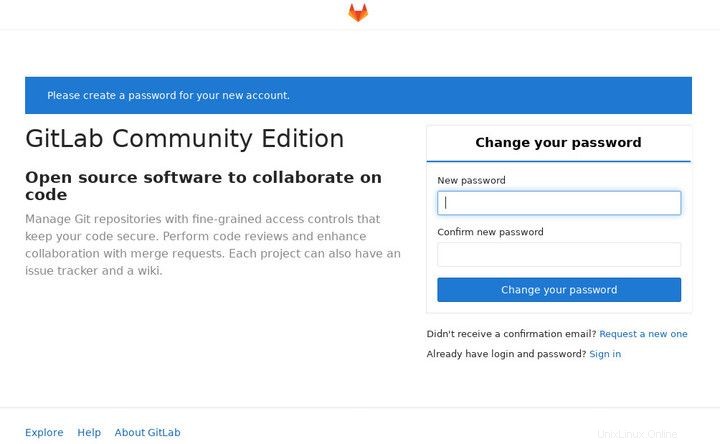
Karena Gitlab sedang berjalan, jelajahi IP server Anda atau nama domain di browser Anda. Gitlab akan menyambut Anda dengan layar yang meminta Anda membuat kata sandi untuk pengguna administratif Anda. Untuk saat ini, pengguna tersebut disebut “root”, tetapi Anda dapat mengubahnya saat login.
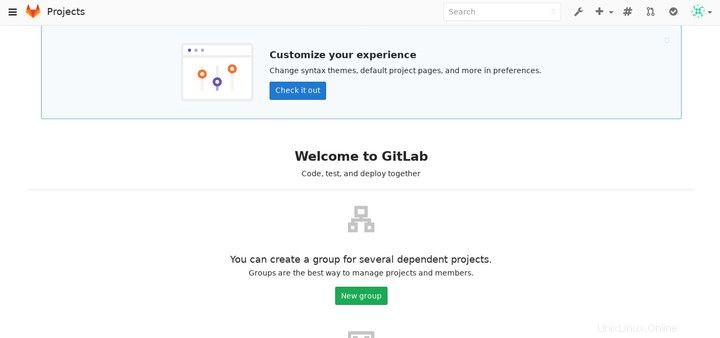
Setelah Anda memasukkan kata sandi baru Anda, Gitlab akan meminta Anda untuk masuk. Masukkan kredensial masuk Anda dan Anda akan mendapatkan akses ke panel admin Gitlab. Ada banyak sekali pilihan di sana. Lebih baik jika Anda melihat-lihat dan menjelajah. Seharusnya terlihat agak akrab bagi Anda jika Anda terbiasa dengan Github.
Pemikiran Penutup
Gitlab adalah perangkat lunak yang kuat, dan dilengkapi dengan "termasuk baterai". Mungkin ada lebih banyak fitur daripada yang Anda perlukan, tetapi jika Anda ingin meng-host proyek yang lebih besar atau bekerja dengan tim, Gitlab akan dengan mudah memenuhi kebutuhan Anda.
Sebagai bonus tambahan, jika Anda adalah pendukung perangkat lunak gratis atau Anda peduli dengan privasi, Gitlab adalah pilihan yang tepat.